
L'éditeur php Yuzai vous présente une méthode simple pour vous aider à activer le point d'accès WiFi sur votre ordinateur Windows 7. Avec les étapes suivantes, vous pouvez facilement configurer et partager votre connexion réseau. Tout d'abord, ouvrez le Panneau de configuration et sélectionnez "Centre Réseau et partage". Ensuite, cliquez sur « Modifier les paramètres de l'adaptateur ». Ensuite, faites un clic droit sur votre connexion réseau et sélectionnez « Propriétés ». Dans la fenêtre Propriétés, cliquez sur l'onglet "Partage" et cochez "Autoriser les autres utilisateurs du réseau à se connecter via la connexion Internet de cet ordinateur". Enfin, cliquez sur "OK" pour enregistrer les paramètres. Désormais, votre ordinateur Windows 7 a été configuré avec succès en tant que point d'accès WiFi et d'autres appareils peuvent profiter de la connexion réseau en se connectant à votre ordinateur. Il s'agit d'une méthode simple et pratique pour les situations où vous devez partager temporairement une connexion réseau.
Introduction à la configuration d'un point d'accès Wi-Fi dans le système Win7
1 La première étape consiste à ouvrir le "Panneau de configuration".
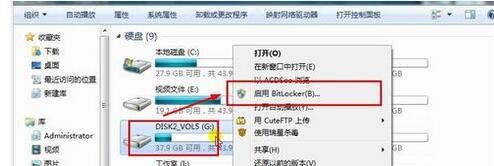
2. Cliquez sur "Réseau et Internet".
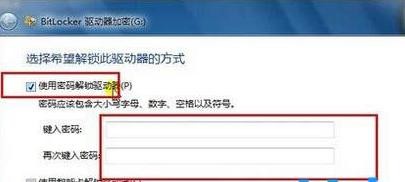
3. Cliquez sur "Centre de partage réseau".
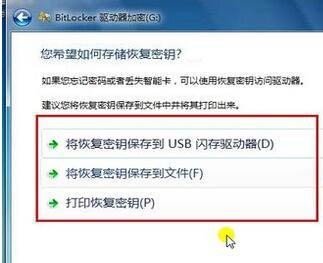
4. Recherchez et ouvrez « Configurer une nouvelle connexion réseau ou un nouveau réseau ».
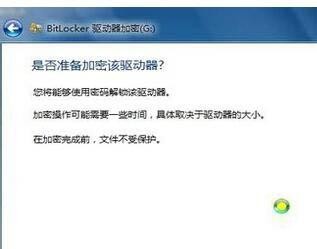
5. Faites glisser la barre de défilement vers le bas, sélectionnez et ouvrez « Configurer un réseau ad hoc (ordinateur à ordinateur) sans fil ».

6. Cliquez sur Suivant.
7. Remplissez le nom du réseau et le mot de passe et cliquez sur Suivant.
8. Attendez que le réglage du wifi sans fil soit terminé.
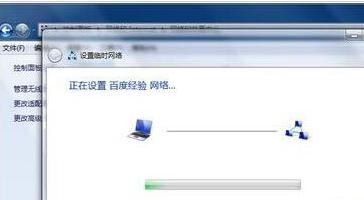
9. Après quelques secondes, vous verrez un message indiquant que votre wifi a été configuré avec succès. Fermez le panneau de configuration et vous pourrez vous connecter à Internet via un autre ordinateur portable ou téléphone.
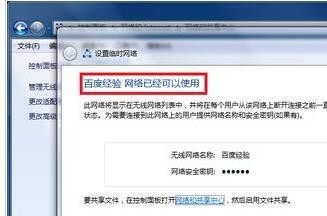
Ce qui précède est le contenu détaillé de. pour plus d'informations, suivez d'autres articles connexes sur le site Web de PHP en chinois!
 Introduction aux touches de raccourci de capture d'écran dans le système Windows 7
Introduction aux touches de raccourci de capture d'écran dans le système Windows 7
 Solution au problème selon lequel le système Win7 ne peut pas démarrer
Solution au problème selon lequel le système Win7 ne peut pas démarrer
 Comment réparer le système Win7 s'il est endommagé et ne peut pas être démarré
Comment réparer le système Win7 s'il est endommagé et ne peut pas être démarré
 Solution à l'absence de son dans le système Win7
Solution à l'absence de son dans le système Win7
 Processus détaillé de mise à niveau du système Win7 vers le système Win10
Processus détaillé de mise à niveau du système Win7 vers le système Win10
 Le processus spécifique de connexion au wifi dans le système win7
Le processus spécifique de connexion au wifi dans le système win7
 Comment acheter et vendre du Bitcoin sur Huobi.com
Comment acheter et vendre du Bitcoin sur Huobi.com
 Comment utiliser le stockage local
Comment utiliser le stockage local
 Comment utiliser la fonction norme en python
Comment utiliser la fonction norme en python